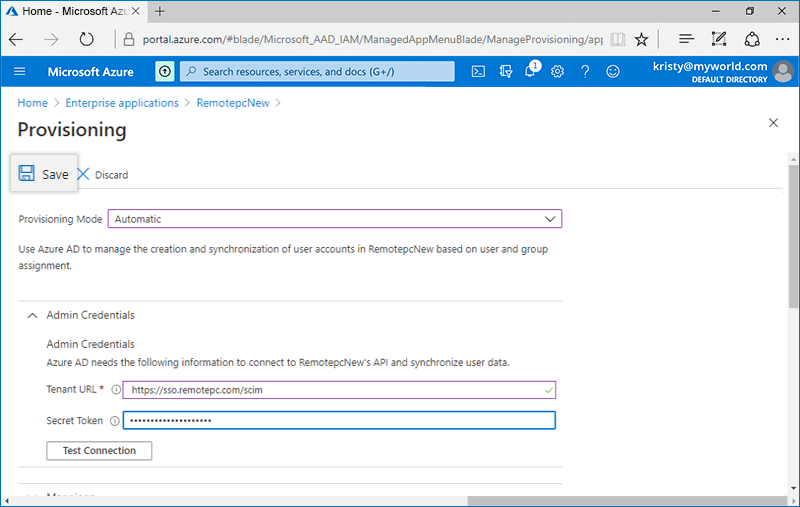Configuración de aprovisionamiento Single Sign-On - Azure AD (SCIM)
El administrador de las cuentas RemotePC Team y Enterprise puede configurar el aprovisionamiento de usuarios y grupos desde el proveedor de identidad. RemotePC soporta el método de aprovisionamiento SCIM (System for Cross-domain Identity Management) para aprovisionar usuarios y grupos.
Para configurar el aprovisionamiento Single Sign-On (SSO) con Azure AD, el administrador debe:
- Generar token de aprovisionamiento SCIM con la cuenta RemotePC
- Configurar el aprovisionamiento SCIM
- Asignar usuarios / grupos a la aplicación aprovisionada
El administrador debe generar y usar el token de aprovisionamiento SCIM (System for Cross-domain Identity Management) para sincronizar todos los usuarios vinculados con su IdP a la cuenta RemotePC.
Para generar un token:
- Inicia sesión en RemotePC desde un navegador web.
- Haz clic en el nombre de usuario que aparece en la esquina superior derecha y selecciona 'Mi cuenta'.
- Ve a la pestaña 'Inicio de sesión único' y haz clic en el botón 'Generar token' bajo 'Sincronizar usuarios desde tu proveedor de identidad' para generar un token.
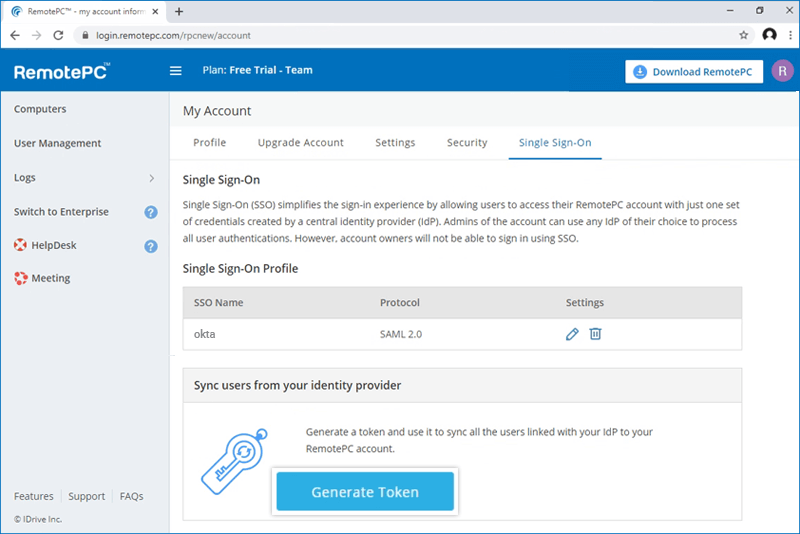
- Haz clic en el botón 'Copiar token' para copiar y guardar el token para referencia futura.
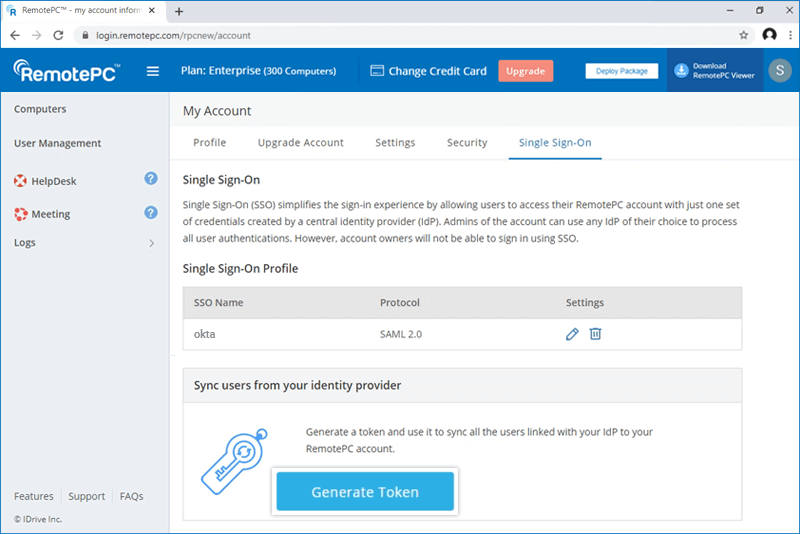
Una vez creada la aplicación, el administrador puede configurar su cuenta para el aprovisionamiento SCIM.
Para configurar el aprovisionamiento SCIM:
- Inicia sesión en la consola de Azure AD con tus credenciales y haz clic en 'Aplicaciones empresariales'.
- Haz clic en la aplicación recién creada y selecciona la pestaña 'Aprovisionamiento' en el menú izquierdo.
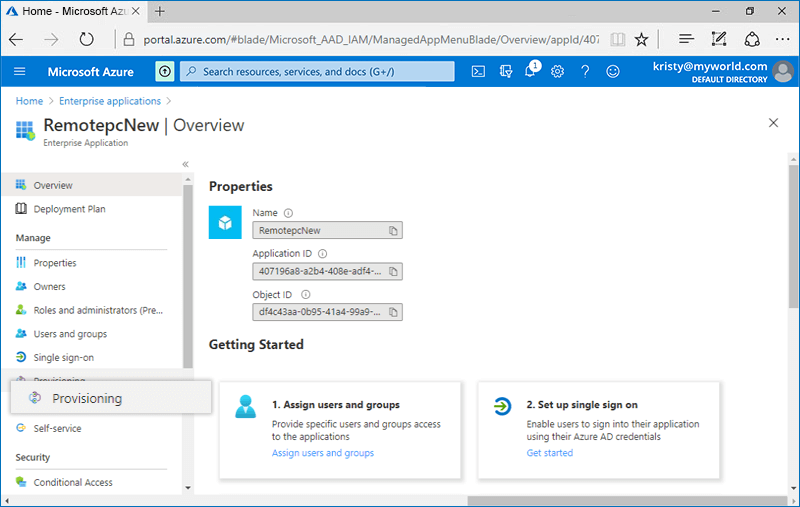
- Haz clic en el botón 'Comenzar' y elige 'Automático' en el menú desplegable.
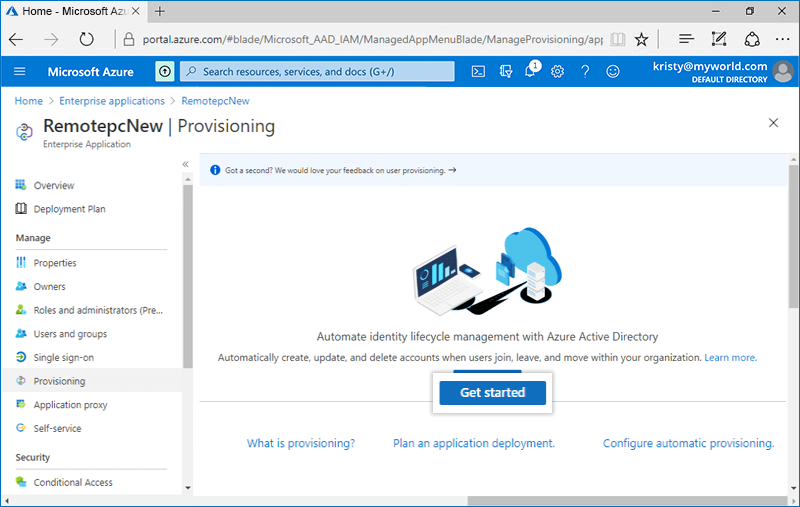
- Haz clic en la pestaña 'Credenciales de administrador' y añade los siguientes datos:
- URL de inquilino (Tenant URL): https://sso.remotepc.com/scim
- Token secreto: Introduce el token SCIM generado en tu cuenta RemotePC
- Haz clic en 'Guardar'.
Para habilitar el aprovisionamiento de usuarios / grupos, el administrador debe asignar usuarios / grupos a la aplicación SCIM creada en la consola de Azure AD.
Para asignar usuarios / grupos:
- En la consola de administración de Azure AD, haz clic en 'Azure Active Directory'.
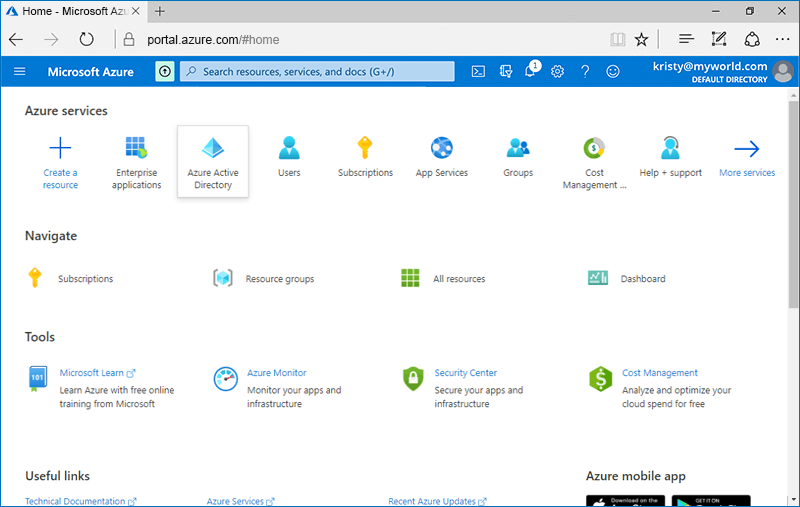
- Selecciona la pestaña 'Usuarios' en el menú izquierdo y haz clic en '+ Nuevo usuario' para agregar un usuario. De igual forma, para agregar un grupo selecciona la pestaña 'Grupos' y haz clic en '+ Nuevo grupo'.
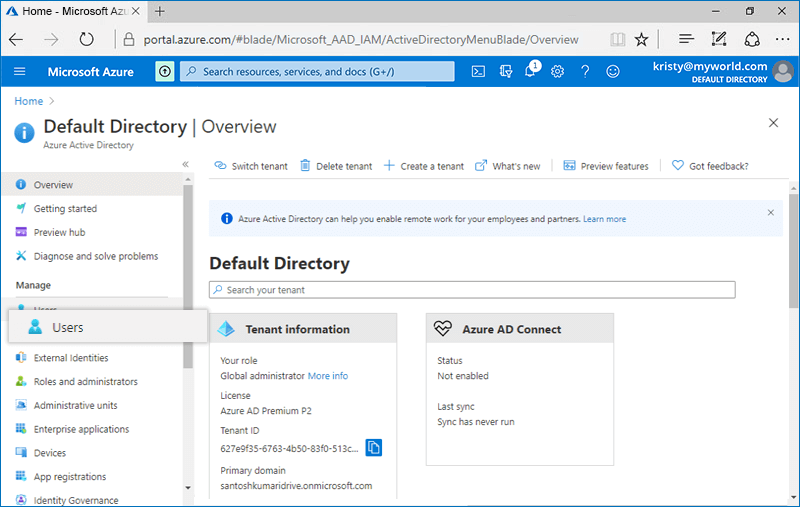
- Una vez creado el usuario / grupo, ve a 'Aplicaciones empresariales' en la consola de Azure AD y haz clic en la aplicación creada.
- Ve a la pestaña 'Usuarios y grupos' y haz clic en el botón '+ Agregar usuario/grupo'.
- Busca el usuario / grupo que deseas asignar a la aplicación y haz clic en 'Asignar'.
Una vez asignados, los usuarios / grupos serán aprovisionados automáticamente.
Opcionalmente, para aprovisionar cuentas de usuario con prioridad:
- En la aplicación, ve a la pestaña 'Aprovisionamiento' y haz clic en 'Aprovisionar bajo demanda'.

- Busca la cuenta de usuario que deseas aprovisionar y haz clic en 'Aprovisionar'.
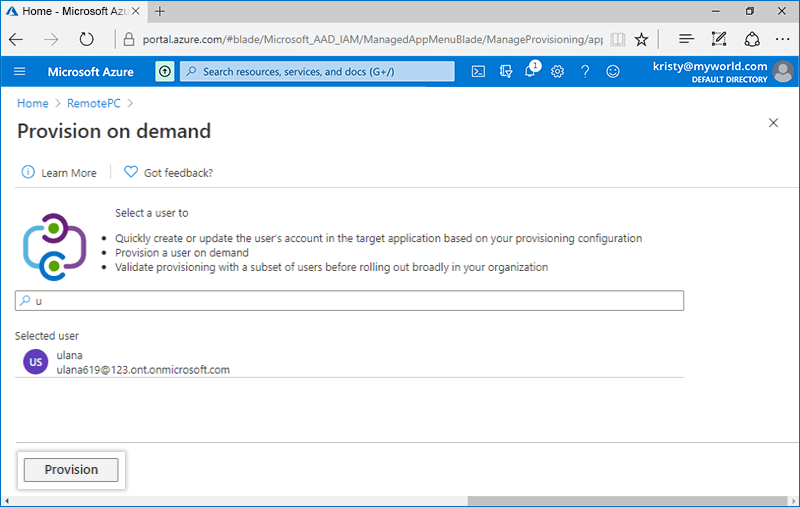
Se mostrará un mensaje de éxito una vez que la cuenta de usuario haya sido aprovisionada.
Aprende cómo crear una aplicación no incluida en galería en la consola de Azure AD >